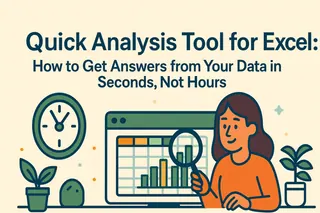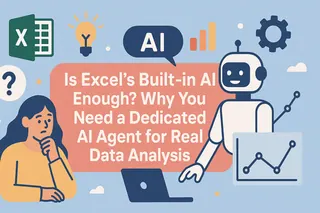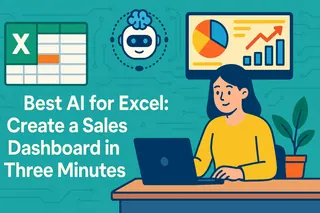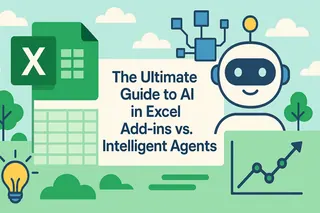核心要點
- 核心問題: 在Excel中準確計算唯一值是關鍵但容易出錯且耗時的任務,尤其在報告期間。傳統方法如複雜公式和数据透视表效率低下、速度慢且存在兼容性問題
- AI驅動解決方案: Excelmatic是一款重新定義工作流程的AI工具。用戶只需上傳數據並用簡單英文描述目標,即可獲得即時準確的結果
- 為何有效: 這種方法消除了手動編寫公式和技術障礙,讓用戶能專注於業務邏輯。它能智能處理雜亂數據,兼容幾乎所有Excel版本,且會隨使用不斷改進
正值季末報告季節!您是否正在為月活躍客戶數量苦惱?銷售團隊報告顯示有1,250筆交易記錄,但真正代表獨立客戶的有多少?重複的客戶條目讓您的數據分析失去意義,更糟的是,基於不準確數據所做的決策正默默侵蝕您的業務增長。
就在上週,一家中型電商公司因Excel中重複客戶計數錯誤而錯誤分配行銷預算,導致投資回報率下降30%。這樣的場景幾乎每天都在全球各地的辦公室重演,尤其是在每個季度末。
真實業務場景:何時需要計算唯一值
在銷售與行銷領域, 團隊經常需要統計獨立客戶或潛在客戶數量以準確掌握業務狀況。例如,您可以使用每月的訂單編號,追蹤每月有多少獨立客戶進行購買,以了解客戶留存和回購行為。
在運營和財務方面, 核對與控制數量至關重要。供應商團隊需要確切知道實際合作中的活躍供應商數量,以評估集中度和談判能力。
傳統方法的局限性
1. COUNTIF/SUMPRODUCT 複雜性
您可以使用以下公式
=SUMPRODUCT(1/COUNTIF(A2:A1000,A2:A1000))
但使用此公式存在一定困難。
輸入公式時,可能因包含儲存格而出現錯誤,且若數據表龐大,Excel的執行速度可能相對緩慢。
2. 数据透视表限制
数据透视表也是不錯的選擇,但存在一定局限性,需要手動刷新才能顯示在報告中。
3. UNIQUE 函數兼容性問題
UNIQUE函數僅存在於最新的Excel 365版本中,與使用舊版Excel的同事共享文件時可能出現問題。
Excelmatic:用AI重新定義Excel工作流程
如何智能計算唯一值與Excelmatic?接下來,我們將介紹這款智能工具的使用方法。該工具非常容易上手,只需幾個簡單指令,就能簡化尋找唯一值這項複雜耗力的任務。
步驟1:上傳您的績效數據
上傳您的銷售數據文件,包含訂單編號和客戶名稱。
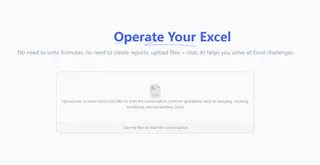
步驟2:用簡單英文描述需求
在聊天框中,像向同事解釋一樣說明您的評判標準:
「幫我計算有多少獨立客戶」
步驟3:進一步查詢以獲取更具體數據
若您需要某獨立客戶的所有訂單,可以進一步查詢。
步驟4:下載100%準確的結果
AI將準確匹配每個獨立客戶的所有訂單,並生成可供直接下載的表格。

為何選擇Excelmatic?
使用此工具時,您可以節省格式化和技術操作的時間,更專注於業務邏輯。畢竟,這款工具能智能協助您識別表格中的空白儲存格和錯誤數值,還能自動調整表格格式。若想了解更多表格格式處理方法,可查閱無需拖拽即可對整列應用公式。其最佳解決方案幾乎適用於所有Excel版本。此外,隨著您使用Excelmatic的頻率增加,它能更好地理解您的數據模式和使用習慣。
常見問題解答
問:除了識別獨立客戶,我還能生成銷售額前十的產品列表嗎? 答:當然可以。只需將指令修改為「顯示基於最高銷售收入的前10名產品」。
問:我的原始數據非常混亂,如果有空值該怎麼辦? 答:AI引擎在計算時會自動忽略空值或無效數據,確保統計結果的準確性。若想了解更多數據清理方法,請參考我們的博客數據清理
立即提升數據準確性
別讓季末報告成為噩夢。立即試用Excelmatic,徹底改變您統計獨立客戶、產品和交易的方式——準確且即時。立即開始免費試用Excelmatic